Rastrea las conversiones de formularios de Hubspot con Google Tag Manager [2023 Guide]
Si has llegado a este artículo, probablemente ya has intentado disparar un activador de Google Tag Manager (GTM) en el envío de un formulario de Hubspot, pero sin suerte.
O quizás te estés preguntando: “Cómo puedo disparar una etiqueta con los formularios de Hubspot”.
Aquí está el problema: El método “estándar” de añadir un disparador GTM “Form Submission” no funcionará, ya que el constructor de formularios de Hubspot no utiliza las etiquetas o eventos “tradicionales” <form> que GTM necesita escuchar.
Pero no te preocupes, tenemos algunos métodos alternativos para detectar el envío de formularios de Hubspot y disparar un evento.
Esto te permitirá disparar etiquetas de servicios como Google Analytics, Google Ads o Facebook cuando un usuario rellene tu formulario de Hubspot.
Tabla de contenidos
¿Por qué realizar un seguimiento de las conversiones con HubSpot y Google Tag Manager?
Probablemente estemos predicando al coro, pero el seguimiento de las conversiones es esencial para comprender la eficacia de su estrategia de marketing. Al realizar un seguimiento de las conversiones, puede ver qué canales de marketing generan más clientes potenciales y optimizar sus esfuerzos en consecuencia.
Además, el seguimiento de las conversiones le permite medir el retorno de la inversión (ROI) de sus campañas de marketing, ayudándole a tomar decisiones basadas en datos sobre dónde asignar su presupuesto.
La integración de HubSpot y Google Tag Manager es una excelente manera de organizar tus etiquetas, y te reportará los siguientes beneficios:
- Facilidad de uso: Google Tag Manager ofrece una interfaz fácil de usar para la gestión de etiquetas, lo que facilita la implementación del seguimiento sin tener que depender de un desarrollador.
- Flexibilidad: La combinación de HubSpot y Google Tag Manager te permite realizar un seguimiento de las conversiones a través de múltiples plataformas, proporcionando una visión más completa del rendimiento de tu marketing.
- Precisión de los datos: al utilizar Google Tag Manager para realizar el seguimiento de las conversiones, puede asegurarse de que los datos sean precisos y estén actualizados, ya que puede realizar cambios en la configuración del seguimiento fácilmente sin necesidad de actualizar el código.
[Method 1] – Redirigir el formulario de Hubspot a una página de agradecimiento personalizada
Este método es hermoso en su simplicidad: configurarás Hubspot para redirigir a una página de agradecimiento en particular después de que envíen tu formulario.
A continuación, puede utilizar Google Tag Manager para vigilar a los visitantes de la página de agradecimiento y activar las conversiones como resultado.
La principal ventaja de este método es que no requiere ningún código personalizado. Es una forma sólida, fiable y fácil de mantener de activar las etiquetas GTM cuando se recibe un formulario.
La principal desventaja de este método es que requiere que envíe a sus usuarios a una página de agradecimiento. Esto puede no ser un problema, pero si desea que los usuarios permanezcan en la página y sólo vean un mensaje de agradecimiento en su lugar, esta puede no ser la mejor opción para usted.
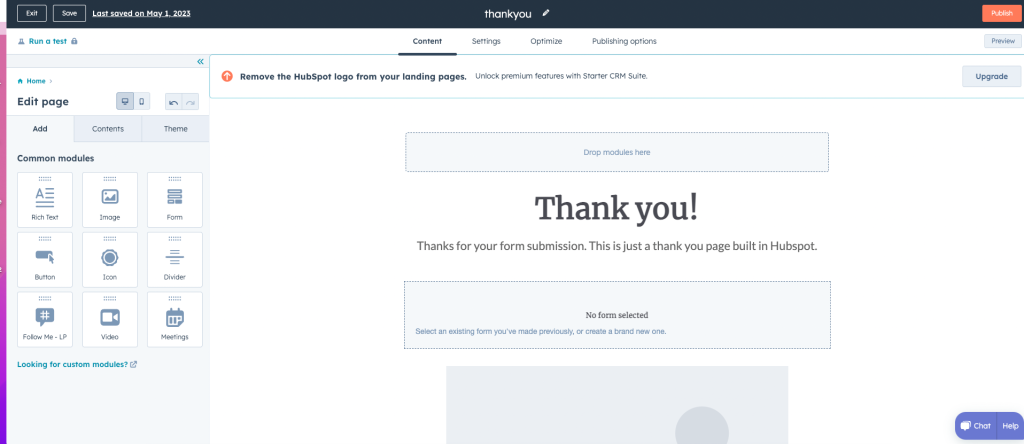
Para configurar el seguimiento de conversiones utilizando este método, siga estos pasos:
- Crea una página de agradecimiento personalizada: Diseña una página de agradecimiento en tu sitio web a la que los usuarios serán redirigidos después de enviar un formulario de HubSpot. Incluya un mensaje claro de agradecimiento a los usuarios por su envío y facilite la información adicional o los pasos siguientes que sean necesarios. Siempre puedes utilizar la herramienta de páginas de destino de Hubspot para crear la página de agradecimiento también en Hubspot.
- Configurar una redirección en HubSpot: En tu cuenta de HubSpot, ve al editor de formularios y selecciona la pestaña “Opciones”. En la sección “¿Qué debería ocurrir después de que un visitante envíe este formulario?”, elija “Redirigir a otra página” e introduzca la URL de su página de agradecimiento personalizada.
- Cree un nuevo activador en Google Tag Manager: En GTM, vaya a “Activadores” y pulse “Nuevo”. Pulsa el cuadro de confirmación de activación y elige “Vista de página”. A continuación, seleccione “Algunas páginas vistas”. Utilice las reglas proporcionadas para que coincidan con su página de agradecimiento – por ejemplo. “URL de la página”… “Contiene”… “/thankyou”.
- Aplique el disparador a su etiqueta: En GTM, cree una nueva etiqueta si aún no lo ha hecho. En la configuración de tu etiqueta, añade un disparador y elige la etiqueta que creamos en el paso 3.
Por supuesto, estas instrucciones asumen que ya tienes Google Tag Manager habilitado con las páginas de destino de Hubspot.
No olvides guardar y enviar tus cambios a GTM.
Voilà – ahora está disparando etiquetas cuando un usuario visita su página de agradecimiento, y por extensión – cada vez que alguien rellena su formulario.
[Method 2] – Usando un script personalizado para recoger el evento “hsFormCallback” de Hubspot Form
Aunque Hubspot no utiliza los anticuados manejadores de formularios, lo que hace que disparar conversiones sea un poco incómodo, podemos agradecerles que emitan un “evento” cuando se rellena el formulario.
Vamos a añadir algo de código personalizado a nuestra instalación GTM que escuchará este evento y lo empujará a la capa de datos, donde podemos hacer algo con él en GTM.
Este método elimina la necesidad de una página de agradecimiento personalizada y proporciona una forma más directa de captar conversiones de disparo.
Para configurar el seguimiento de conversiones utilizando este método, siga estos pasos:
1) En GTM: Crea una variable de capa de datos y captura el ID del formulario de Hubspot
En primer lugar, crearemos una variable de capa de datos en GTM. Esto sólo significa que podremos utilizar el ID del formulario cuando lo recibamos de Hubspot:
- En su cuenta de Google Tag Manager (GTM), vaya a “Variables” y haga clic en “Nueva” en “Variables definidas por el usuario”.
- Nombra tu variable con algo descriptivo, como “Hubspot Form ID”.
- Dentro de “Configuración de variables”, elija “Variable de capa de datos” como tipo de variable.
- En el campo “Data Layer Variable Name”, introduzca “hubspotFormId” (sin las comillas).
- Guarda tu variable.
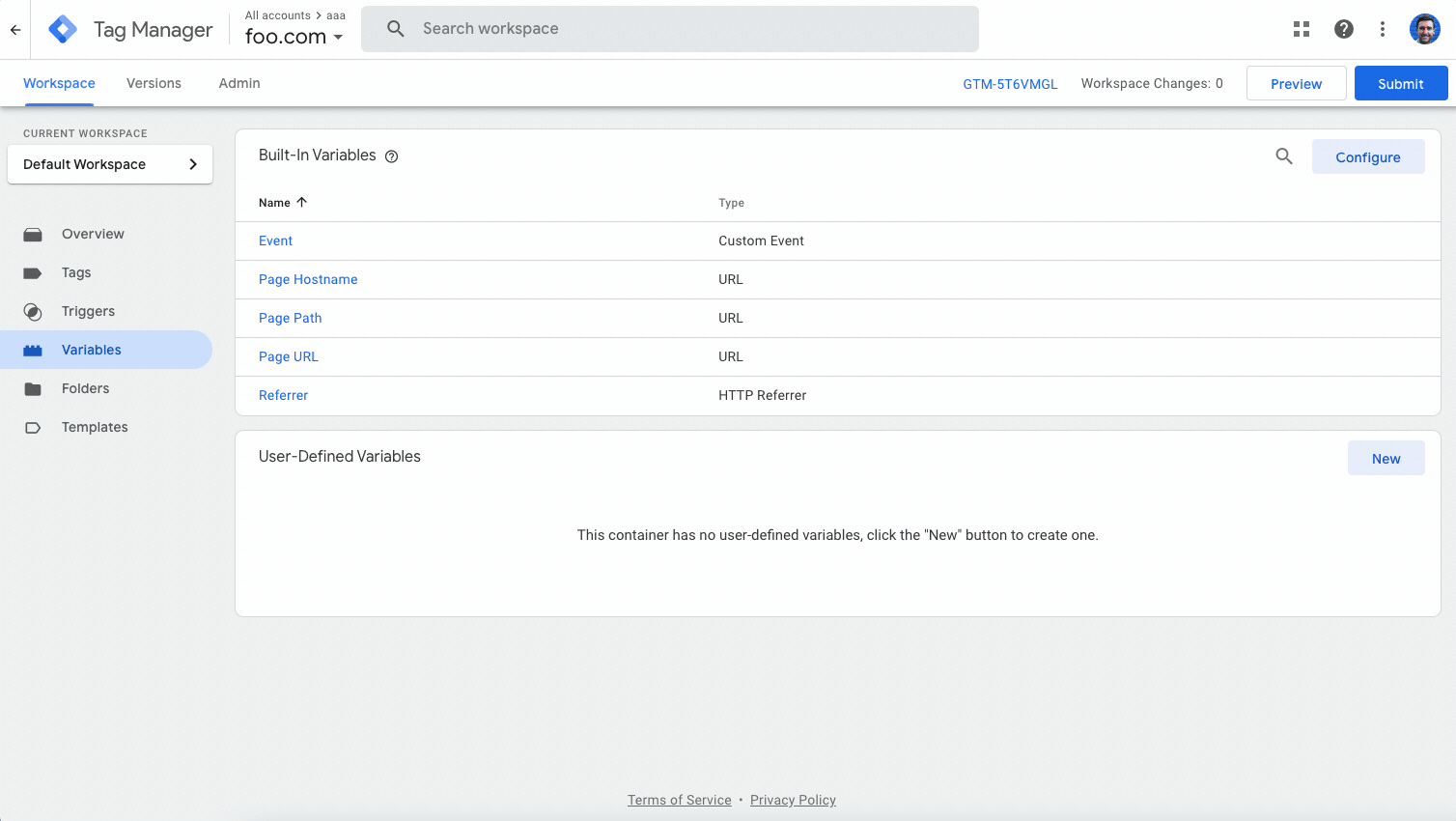
Bien – GTM ahora será capaz de acceder al ID del formulario de Hubspot desde la capa de datos una vez que sea empujado allí por nuestro script personalizado.
2) En GTM: Crear un script personalizado para escuchar el evento de Hubspot
A continuación, tendrás que crear un script personalizado que escuche el evento de finalización de formulario de Hubspot. Necesitarás colocar este script en todas las páginas que contengan un formulario de Hubspot.
He aquí cómo:
- Vaya a “Etiquetas” en GTM y haga clic en “Nuevo”.
- Nombra tu etiqueta con algo descriptivo, como “Listen for Hubspot Form Submit”.
- Elija “HTML personalizado” como tipo de etiqueta.
- Añada el siguiente código en el campo HTML:
<script type="text/javascript">
function handleMessage(event) {
if (event.data.type === 'hsFormCallback' && event.data.eventName === 'onFormSubmitted') {
window.dataLayer.push({
'event': 'hubspotFormSubmit',
'hubspotFormId': event.data.id
});
}
}
window.addEventListener("message", handleMessage);
</script>- En “Activación”, elija que esta etiqueta se dispare en “Todas las páginas”, o en las páginas específicas donde su formulario Hubspot está presente.
- Guarda tu etiqueta
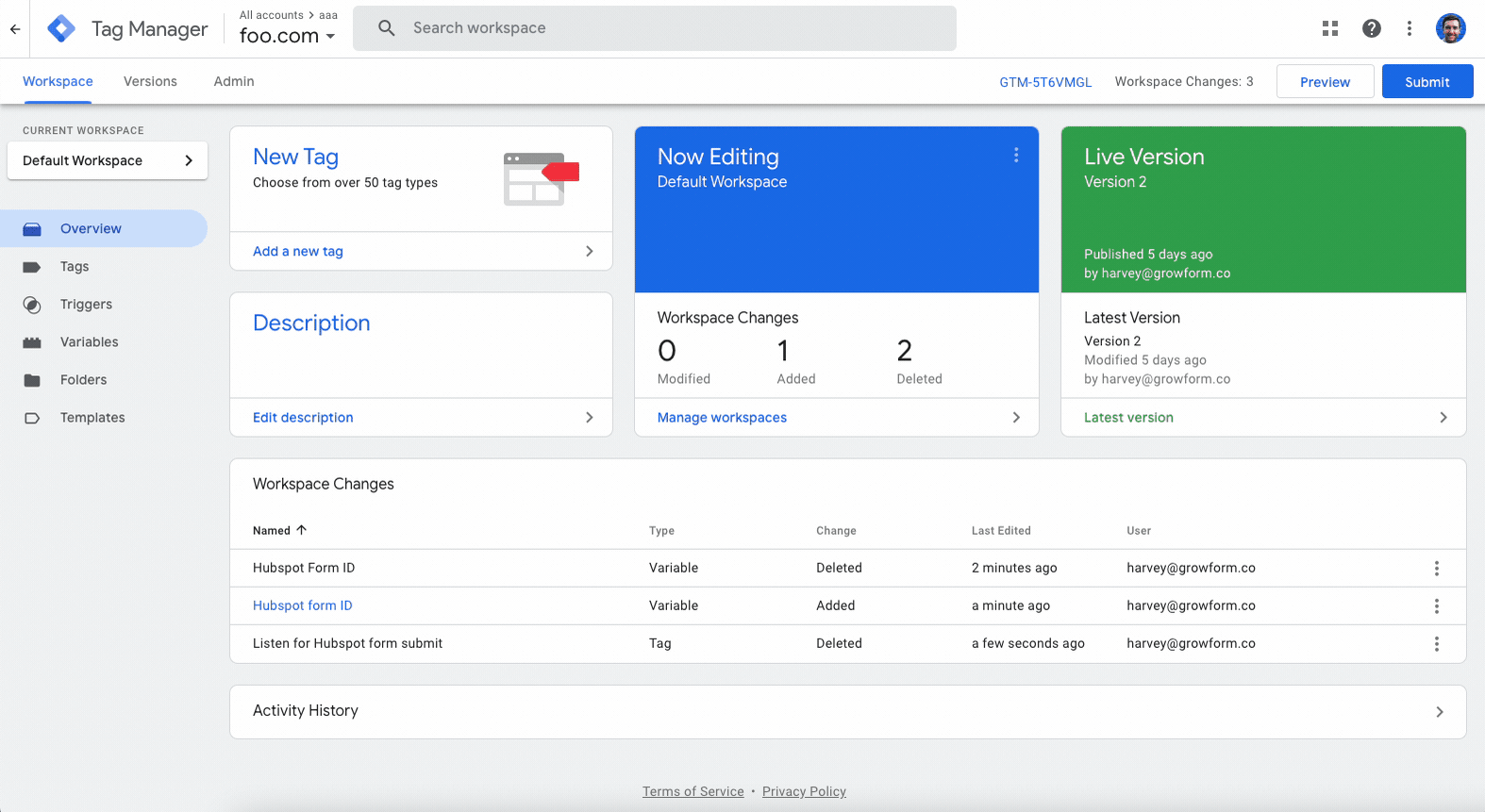
Parece un poco complicado, pero este código simplemente escucha un evento llamado “hsFormCallback” y pone un evento en la capa de datos GTM para que podamos crear un disparador a partir de él.
3) En GTM: Crear un disparador de eventos personalizado para escuchar el evento
Ahora, sólo necesitamos crear un disparador cuando el datalayer de GTM reciba el evento que creamos en el paso 2:
- Vaya a “Activadores” en GTM y haga clic en “Nuevo”.
- Nombra tu disparador algo así como “Hubspot Form Submit Trigger”.
- Elija “Evento personalizado” como tipo de activador (en el momento de escribir esto, tiene un icono naranja y está hacia el final de la lista).
- En el campo “Nombre del evento”, introduzca “hubspotFormSubmit” (sin las comillas).
- Deje “este disparador se activa” en “Todos los eventos personalizados”.
- Guarda tu gatillo.
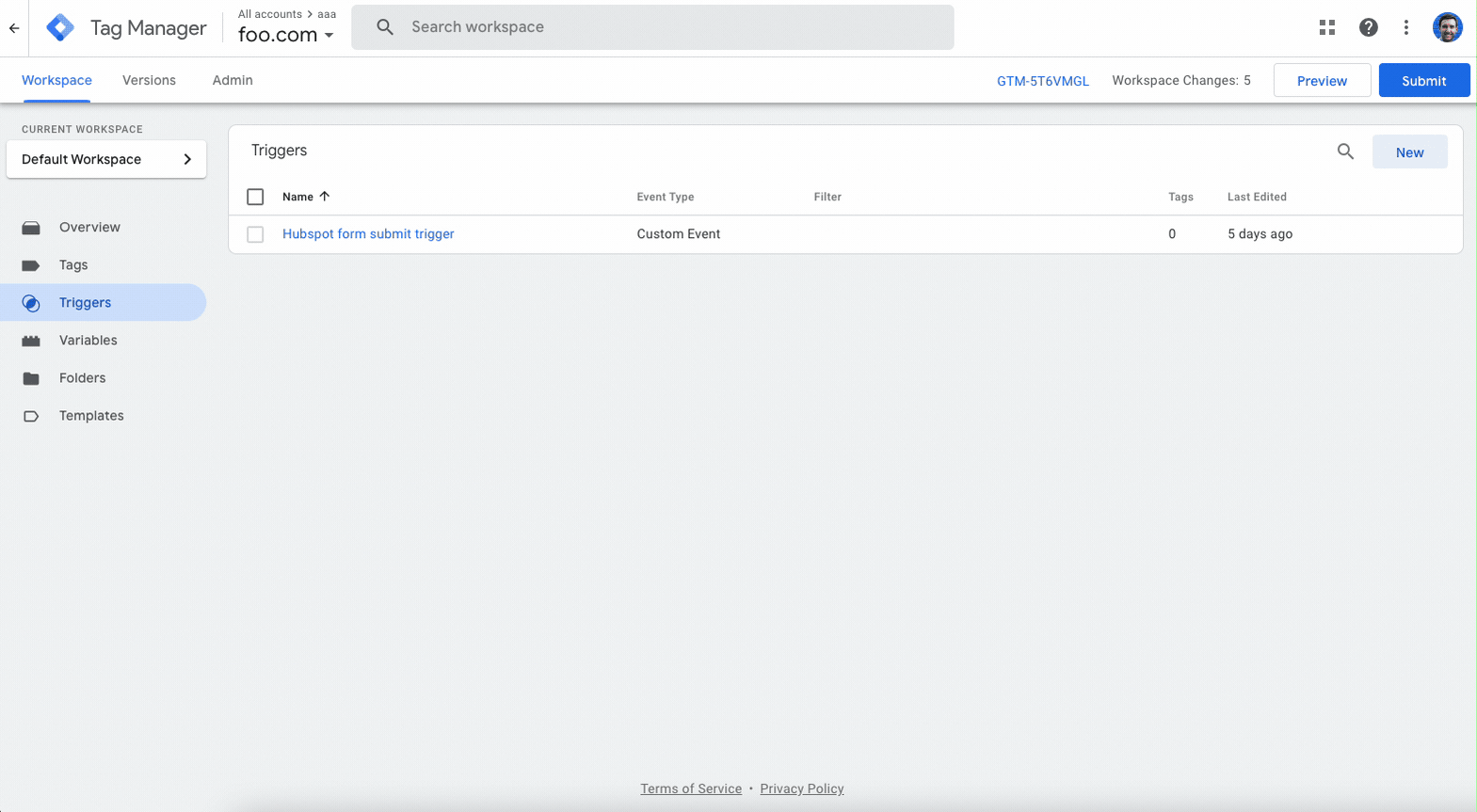
Este disparador escuchará el evento “hubspotFormSubmit” en la capa de datos.
Consejo avanzado: Si tienes múltiples formularios, puedes elegir “Algunos eventos” en lugar de “Todos los eventos personalizados” aquí y elegir disparar un disparador sólo si el ID del formulario de Hubspot es el que te interesa. A continuación, puede tener un disparador diferente para cada formulario.
4) En GTM: Configure su etiqueta para que se dispare cuando se active su activador
Ahora que tenemos nuestro disparador configurado, todo lo que queda por hacer es disparar nuestra etiqueta cuando se dispara:
- Cree una nueva etiqueta o edite una etiqueta de seguimiento de conversiones existente en GTM.
- Elija el tipo de etiqueta adecuado y configure los ajustes de la etiqueta según sea necesario.
- En la sección “Activación”, haga clic en el botón “+” para añadir una activación.
- Selecciona el “Hubspot Form Submit Trigger” que creaste en el paso 3.
- Guarda tu etiqueta.
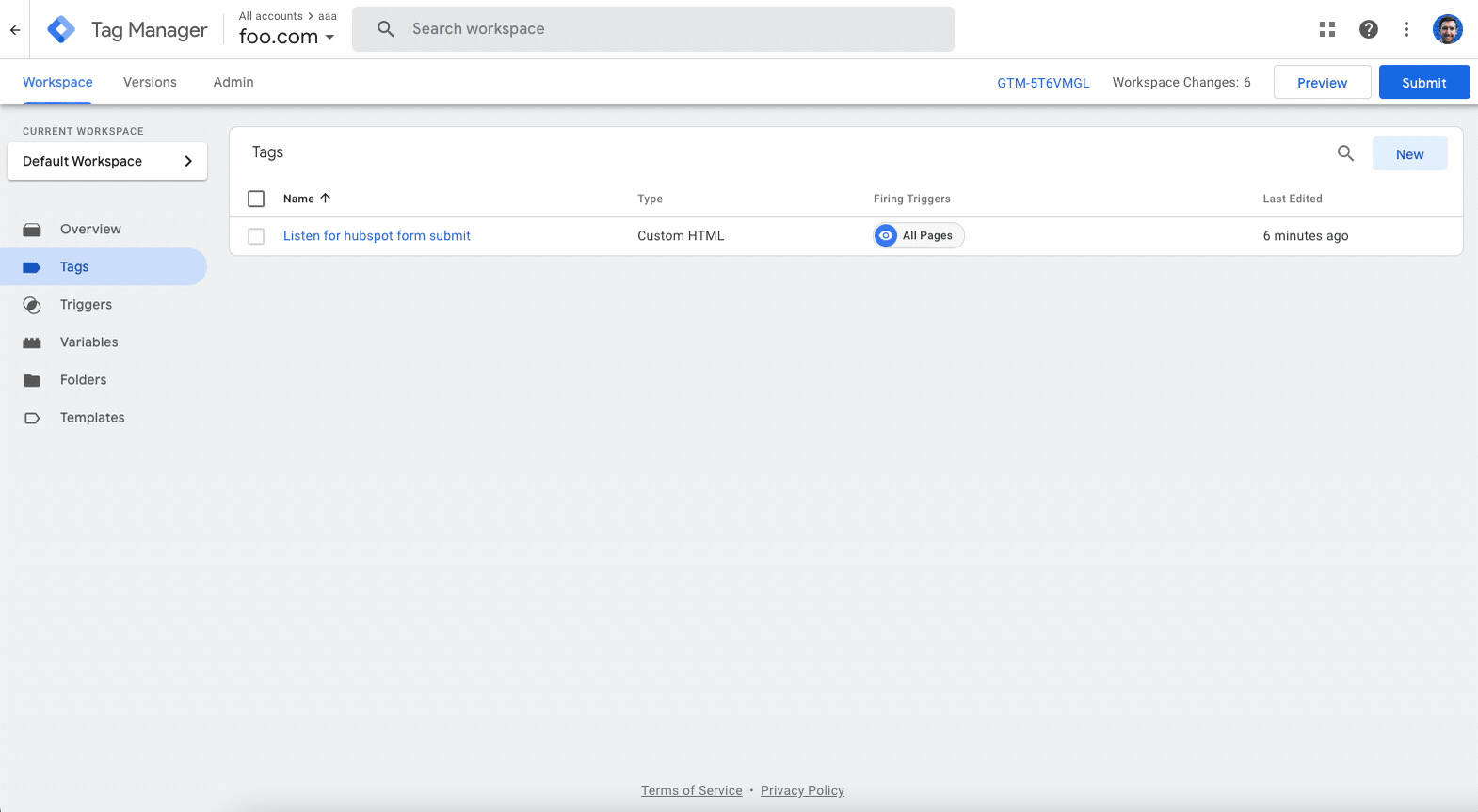
Eso es todo – también puedes utilizar el ID del formulario de Hubspot como lo harías con cualquier otra variable, lo que es particularmente útil cuando se envían datos a las herramientas de Analytics.
Pruebas y verificación del seguimiento de conversiones
Antes de que pueda confiar en los datos de su configuración de seguimiento de conversiones, es esencial probar y verificar que todo funciona correctamente. Para ello, sigue estos pasos:
- Previsualice su contenedor de Google Tag Manager: En su cuenta de Google Tag Manager, haga clic en el botón “Vista previa” para acceder al modo de vista previa. Esto le permitirá ver qué etiquetas se están disparando en su sitio web en tiempo real.
- Envía un formulario de prueba: Visita tu sitio web y envía un formulario de prueba utilizando el formulario de HubSpot que configuraste para el seguimiento de conversiones. Si ha configurado el seguimiento correctamente, debería ver cómo se dispara la etiqueta de conversión en la ventana de vista previa de Google Tag Manager.
- Verifique las conversiones en la plataforma de su elección: Comprueba tu cuenta de Google Ads o Google Analytics (en función de la plataforma que utilices para el seguimiento de conversiones) para asegurarte de que se está registrando la conversión de prueba. Puede tardar unas horas en aparecer, así que tenga paciencia.
Solución de problemas comunes con HubSpot y Google Tag Manage
Si tiene problemas al configurar el seguimiento de conversiones con HubSpot y Google Tag Manager, tenga en cuenta los siguientes consejos para solucionar problemas:
- Nombre de variable de capa de datos incorrecto:
- Asegúrese de que el nombre de la variable es “hubspotFormId” (sin comillas).
- La etiqueta HTML personalizada no se dispara:
- Compruebe si la etiqueta se ha añadido a las páginas correspondientes que contienen el formulario de Hubspot.
- El activador de eventos personalizado no detecta el evento:
- Compruebe que el nombre del evento en el disparador es “hubspotFormSubmit” (sin comillas).
- La etiqueta de seguimiento de conversiones no se dispara:
- Asegúrese de que el “Hubspot Form Submit Trigger” está correctamente asociado con la etiqueta de seguimiento de conversiones.
- Contenedor GTM no publicado o anticuado:
- Publique la última versión de su contenedor GTM después de realizar todos los cambios.
Presentamos un mejor creador de formularios
Si alguna vez ha querido mejorar sus tasas de conversión y captar más clientes potenciales, puede que le interese conocer Growform.
Growform es un creador de formularios creado desde cero para generar más clientes potenciales con el mismo tráfico, centrándose en los principios de optimización de la tasa de conversión (CRO):

Le permite crear rápidamente formularios atractivos que se ven muy bien en cualquier dispositivo, enviar clientes potenciales a Hubspot (o más de 300 destinos a través de Zapier) y disparar etiquetas con Google Tag Manager u otras plataformas de anuncios de 1 clic.
Si está listo para conseguir más clientes potenciales, pruebe gratis durante 14 días.
Recent Posts
- ¿Qué es la atribución de ingresos? Explicamos sus modelos, ventajas y herramientas
- ¿Qué es un Gestor de la Generación de Demanda? Compartimos las principales habilidades y pasos clave
- ¿Qué es un cliente potencial? Nuestros consejos para identificarlos y nutrirlos
- Nuestra lista definitiva de 7 pasos para la cualificación de clientes potenciales y el éxito en las ventas
- Compartimos nuestras mejores estrategias para ayudarte a generar más clientes potenciales de diseño web
Categories
- Conformidad
- Convertri
- CRO
- Diseño de formularios
- Diseño de formularios de varios pasos
- Generación de clientes potenciales
- Google Tag Manager
- Herramientas
- Hubspot
- Inmobiliario
- Integración
- Marketing
- Ofertas especiales de captación de clientes potenciales
- Prospección
- Sin categorizar
- TrustedForm
- Tutoriales Unbounce
- Unbounce
- Uso de growform
